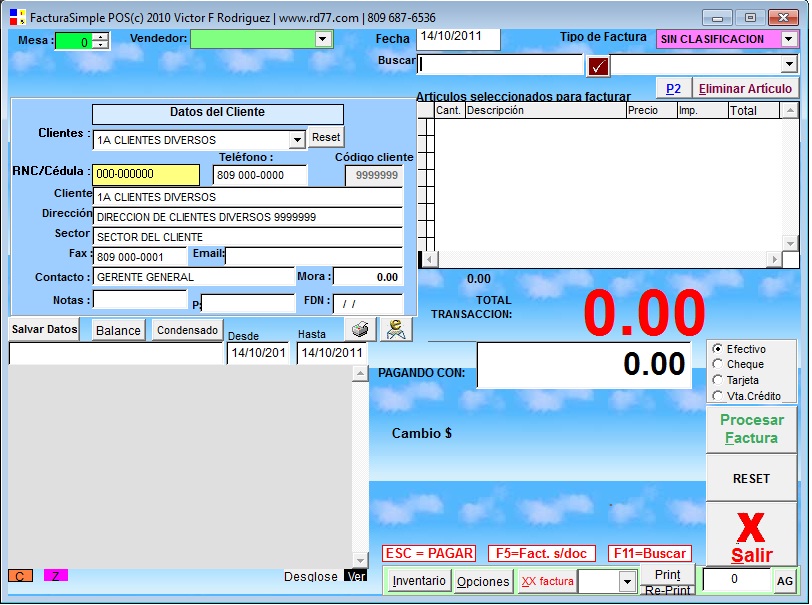
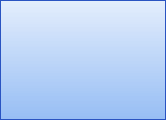
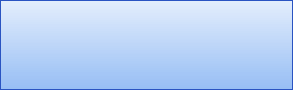
Cómo Usar Factura$imple
Siga los siguientes pasos
1. Escriba el código del producto
2. Si no sabe el código, busque aquí
3. Modificar la cantidad
4. Anote el monto pagado
5. La forma de pago
6. PROCESAR FACTURA
Si desea aplicar la factura a un cliente que pide comprobante fiscal para crédito fiscal, seleccione el TIPO DE FACTURA (7)y en los datos del cliente, escriba cédula o RNC, teléfono y el nombre del cliente. Si el cliente ya existe, selecciónelo de la lista (8).
Para ver el balance del día, pulse la tecla RESET (9) -al lado de clientes- y luego BALANCE (10). Para enviar este resultado por email, haga click en el botón correspondiente (11).
SI EL PRODUCTO NO ESTA EN INVENTARIO
Agregar al inventario (12)
La forma simple (INV S)
A contiuación explicamos la forma compleja.
Aplique un código para cada producto.
NOTA: El sistema aplica 2 caracteres como longitud máxima del código. El máximo es 15. Esto significa que si el código de producto tiene dos caracteres y al iniciar la búsqueda coincide con ese código, inmediatamente aparecerá reflejado ese producto en la selección de artículos para vender. De lo contrario, es decir, si la búsqueda no coincide con los dos primeros caracteres, simplemente buscará cualquier similitud de la descripcion de un producto.
1. Escriba el código del producto
2. Si no sabe el código, busque aquí
3. Modificar la cantidad
4. Anote el monto pagado
5. La forma de pago
6. PROCESAR FACTURA
Si desea aplicar la factura a un cliente que pide comprobante fiscal para crédito fiscal, seleccione el TIPO DE FACTURA (7)y en los datos del cliente, escriba cédula o RNC, teléfono y el nombre del cliente. Si el cliente ya existe, selecciónelo de la lista (8).
Para ver el balance del día, pulse la tecla RESET (9) -al lado de clientes- y luego BALANCE (10). Para enviar este resultado por email, haga click en el botón correspondiente (11).
SI EL PRODUCTO NO ESTA EN INVENTARIO
Agregar al inventario (12)
La forma simple (INV S)
A contiuación explicamos la forma compleja.
Aplique un código para cada producto.
NOTA: El sistema aplica 2 caracteres como longitud máxima del código. El máximo es 15. Esto significa que si el código de producto tiene dos caracteres y al iniciar la búsqueda coincide con ese código, inmediatamente aparecerá reflejado ese producto en la selección de artículos para vender. De lo contrario, es decir, si la búsqueda no coincide con los dos primeros caracteres, simplemente buscará cualquier similitud de la descripcion de un producto.














Para re-imprimir una factura, coloque el número de la factura y pulse RE-PRINT. Para anularla, escriba la factura y pulse ANULAR FACTURA.
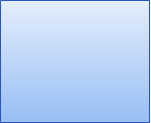
Para introducir datos al inventario, haga click en "agregar". Para modificar un artículo, haga click en Editar
Se recomienda utilizar códigos de dos caracteres si el inventario no es muy grande.
¿Sabe usted cuántas combinaciones pueden hacerse con las 27 letras del alfabeto y los números del 0 al 9?
¿Sabe usted cuántas combinaciones pueden hacerse con las 27 letras del alfabeto y los números del 0 al 9?
Esta casilla NO ES OBLIGATORIA. Llenar si necesita saber el estado actual de los productos afectados con su facturan servicios que conllevan gastos de productos.

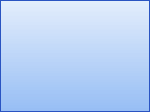
Usted puede enviar por email un balance de las ventas realizadas en el período que seleccione haciendo click en este botón.

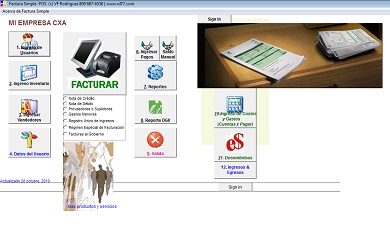
Haga click en el botón FACTURAR para empezar a hacer facturas


OJO: Para modificar el formato de impresión (carta, media carta, tamaño punto de venta), seleccionarlo de la lista desplegable que se encuentra al lado izquierdo del botón PRINT.
La forma más fácil de hacer una factura con este programa es creando códigos de productos con dos caracteres de longitud
Si está facurando un servicio que no está en inventario, haga click en el ícono y escriba libremente el detalle, cantidad, precio e impuesto.

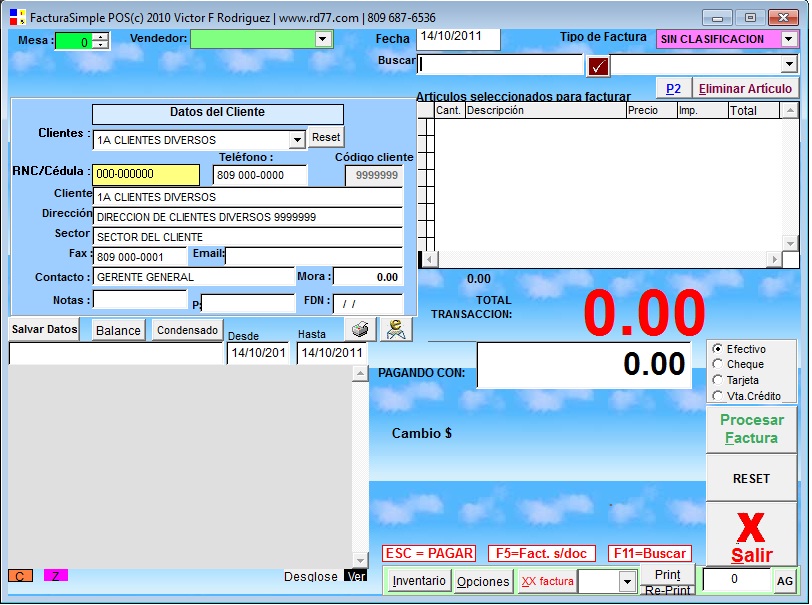
Cómo facturar sin usar el Mouse. Sólo el teclado.
En la casilla BUSCAR, escriba el cóidgo del producto a vender y presione ENTER.
Si desea aplicar el PRECIO 2 al artículo seleccionado, colocarse sobre el producto y presionar ALT+P
Para eliminar un artículo seleccionado, colocarse sobre el producto con la flecha ARRIBA o ABAJO y presionar ALT+E
Para procesar una factura sin que imprima el documento, presione la tecla F5
Si desea colocar el cursor en la casilla BUSCAR, presione la tecla F11
Si desea facturar lo que está seleccionado, presione la tecla ESCAPE
Para RE-IMPRIMIR la factura indicada en la casilla debajo de salir, presione ALT+I
Para anular una factura indicada debajo del boton SALIR, escriba ALT+X
Para salir del módulo de facturación, ALT+S
Para
Si desea aplicar el PRECIO 2 al artículo seleccionado, colocarse sobre el producto y presionar ALT+P
Para eliminar un artículo seleccionado, colocarse sobre el producto con la flecha ARRIBA o ABAJO y presionar ALT+E
Para procesar una factura sin que imprima el documento, presione la tecla F5
Si desea colocar el cursor en la casilla BUSCAR, presione la tecla F11
Si desea facturar lo que está seleccionado, presione la tecla ESCAPE
Para RE-IMPRIMIR la factura indicada en la casilla debajo de salir, presione ALT+I
Para anular una factura indicada debajo del boton SALIR, escriba ALT+X
Para salir del módulo de facturación, ALT+S
Para
Ver también:
http://rd77.com/como-modificar-una-factura-sin-ninguna-documentacion-que-lo-avale.html
http://rd77.com/como-agregar-o-modificar-datos-del-inventario-con-facturasimple.html
http://rd77.com/como-pagar-facturas-o-acreditar-pagos-a-la-deuda.html
http://rd77.com/como-ver-el-balance-de-ingresos-con-facturasimple.html
http://rd77.com/como-configurar-el-tamano-de-papel-de-su-impresora.html
http://rd77.com/como_compartir_el_programa_facturasimple_con_otras_computadoras.html
http://rd77.com/como-configurar-facturasimple-para-usarlo-en-red-con-windows-7.html
http://rd77.com/como-modificar-una-factura-usando-factura-simple.html
]http://rd77.com/como-anular-los-formularios-no-deseados-en-el-programa-facturasimple.html
http://rd77.com/como-modificar-una-factura-sin-ninguna-documentacion-que-lo-avale.html
http://rd77.com/como-agregar-o-modificar-datos-del-inventario-con-facturasimple.html
http://rd77.com/como-pagar-facturas-o-acreditar-pagos-a-la-deuda.html
http://rd77.com/como-ver-el-balance-de-ingresos-con-facturasimple.html
http://rd77.com/como-configurar-el-tamano-de-papel-de-su-impresora.html
http://rd77.com/como_compartir_el_programa_facturasimple_con_otras_computadoras.html
http://rd77.com/como-configurar-facturasimple-para-usarlo-en-red-con-windows-7.html
http://rd77.com/como-modificar-una-factura-usando-factura-simple.html
]http://rd77.com/como-anular-los-formularios-no-deseados-en-el-programa-facturasimple.html
Ver también:
http://rd77.com/como-modificar-una-factura-sin-ninguna-documentacion-que-lo-avale.html
http://rd77.com/como-agregar-o-modificar-datos-del-inventario-con-facturasimple.html
http://rd77.com/como-pagar-facturas-o-acreditar-pagos-a-la-deuda.html
http://rd77.com/como-ver-el-balance-de-ingresos-con-facturasimple.html
http://rd77.com/como-configurar-el-tamano-de-papel-de-su-impresora.html
http://rd77.com/como_compartir_el_programa_facturasimple_con_otras_computadoras.html
http://rd77.com/como-configurar-facturasimple-para-usarlo-en-red-con-windows-7.html
http://rd77.com/como-modificar-una-factura-usando-factura-simple.html
]http://rd77.com/como-anular-los-formularios-no-deseados-en-el-programa-facturasimple.html
http://rd77.com/como-configurar-papel-media-carta-para-imprimir-facturas-con-factura-simple.html
http://rd77.com/como-cambiar-una-factura-contado-a-credito-y-viceversa.html
http://rd77.com/como-modificar-una-factura-sin-ninguna-documentacion-que-lo-avale.html
http://rd77.com/como-agregar-o-modificar-datos-del-inventario-con-facturasimple.html
http://rd77.com/como-pagar-facturas-o-acreditar-pagos-a-la-deuda.html
http://rd77.com/como-ver-el-balance-de-ingresos-con-facturasimple.html
http://rd77.com/como-configurar-el-tamano-de-papel-de-su-impresora.html
http://rd77.com/como_compartir_el_programa_facturasimple_con_otras_computadoras.html
http://rd77.com/como-configurar-facturasimple-para-usarlo-en-red-con-windows-7.html
http://rd77.com/como-modificar-una-factura-usando-factura-simple.html
]http://rd77.com/como-anular-los-formularios-no-deseados-en-el-programa-facturasimple.html
http://rd77.com/como-configurar-papel-media-carta-para-imprimir-facturas-con-factura-simple.html
http://rd77.com/como-cambiar-una-factura-contado-a-credito-y-viceversa.html
Nota: Hay una forma más simple para ingresar artículos al inventario. Pulse Aquí.
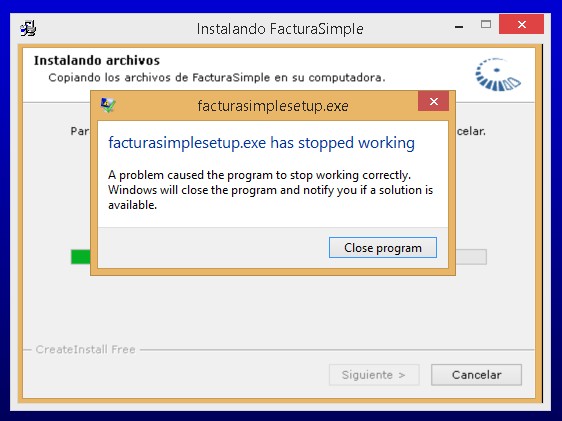
Si está instalando FacturaSimple y le sale un error de Windows que dice que no no fue instalado adecuadamente,
simplemente ignore ese mensaje y verifique si aparece el acceso directo en el escritorio. Abrirlo.
Si utiliza Windows 7 en adelante, es recomendable abrirlo como administrador. Esto se logra, haciendo un click drecho sobre el ícono y seleccionar ABRIR COMO ADMINISTRADOR.
simplemente ignore ese mensaje y verifique si aparece el acceso directo en el escritorio. Abrirlo.
Si utiliza Windows 7 en adelante, es recomendable abrirlo como administrador. Esto se logra, haciendo un click drecho sobre el ícono y seleccionar ABRIR COMO ADMINISTRADOR.